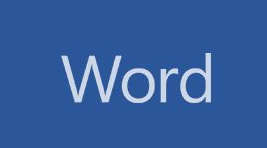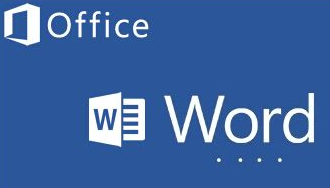现在在工作和生活中,WPS软件已经是我们经常会用到的一个软件了,在编辑文档的时候,经常性的会把自己的菜单栏隐藏起来,隐藏起来之后如果又需要打开应该怎么操作呢?下面小编就来教教你吧!

操作方法:
第一步,打开WPS文字,然后打开需要设置隐藏菜单栏的文档。
第二步,打开文档后,现在菜单栏是显示着的,如果需要隐藏菜单栏,选择上侧的隐藏功能区。

第三步,点击上侧的隐藏功能区,它的作用就是将wps文字功能区隐藏。如下图所示

第四步,点击后,可以看到功能区已经隐藏,也可以看到,本来是灰色的按钮变成了红色的按钮。如下图所示
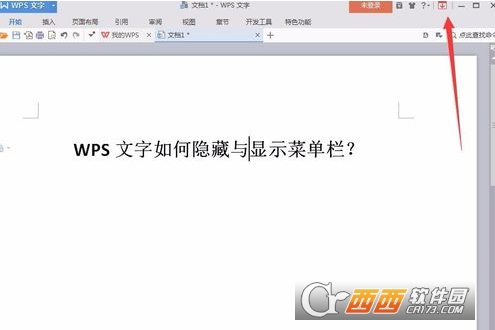
第五步,如果想要显示菜单栏,可以点击之前的红色按钮,它的意思现在是显示功能区。如下图所示

第六步,点击红色按钮后,现在菜单栏又恢复显示了,如下图所示



 喜欢
喜欢  顶
顶 难过
难过 囧
囧 围观
围观 无聊
无聊